Crear y enviar correo electrónico en Outlook en la web
Crear y enviar correo electrónico es la base de cualquier aplicación de correo electrónico y Outlook en la web le permite permanecer conectado en cualquier dispositivo, dondequiera que esté. Al cambiar de Gmail a Outlook, hay algunas diferencias que le interesarán, como la bandeja de entrada prioritarios de Outlook o la forma en que comparte archivos con OneDrive. Lea a continuación para obtener más información.
Redactar un correo electrónico
-
Seleccione Nuevo mensaje.
-
Agregue los destinatarios, un asunto y escriba el mensaje.
-
Si desea enviar un archivo, seleccione adjuntar.
-
Seleccione Enviar.
Nota: El borrador de correo electrónico se guarda automáticamente mientras trabaja en él. Seleccione descartar si desea eliminar el mensaje.
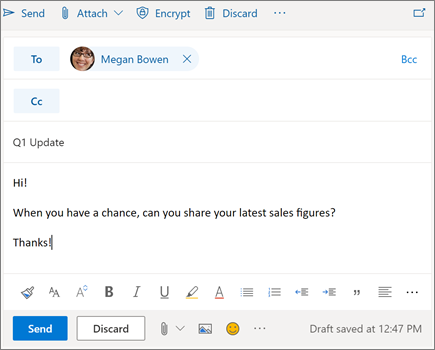
Leer el correo electrónico
-
Los mensajes no leídos aparecen en negrita. Seleccione un mensaje y aparecerá en el panel de lectura.
-
Con la bandeja de entrada prioritarios, Outlook ordena los mensajes en las pestañas prioritarios y otros para mantenerte concentrado en lo más importante.
Nota: Puede dejar que Outlook sepa si desea usar los mensajes en prioritarios u otros. Para desactivar la bandeja de entrada prioritarios , seleccione configuración y seleccione el botón de alternancia situado junto a bandeja de entrada prioritarios. Obtenga más información sobre la bandeja de entrada prioritarios para Outlook.
-
Los mensajes se agrupan en la vista de conversación. Esto mantiene juntos el correo electrónico original y todas las respuestas. En configuración, puede ver los mensajes más recientes en la parte superior, los mensajes más recientes en la parte inferioro desactivar la vistade conversación.
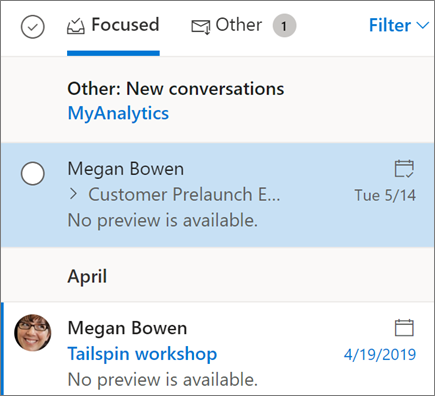
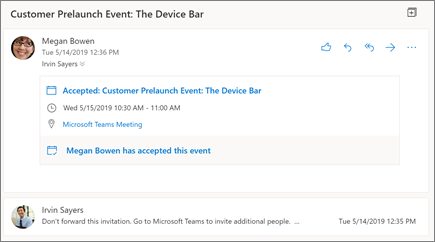
Responder a correo electrónico
-
Seleccione el correo electrónico o el hilo al que desea responder.
-
En el panel de lectura, seleccione responder



-
Escriba su respuesta y seleccione Enviar.
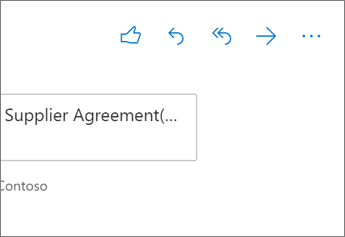
Llamar la atención de un usuario con una @mention
-
En el cuerpo de un mensaje de correo electrónico, escriba el símbolo @ y las primeras letras del nombre de una persona.
-
Seleccione una de las sugerencias que le ofrece Outlook. El nombre se resaltará y esa persona se agregará a la línea para del mensaje de correo electrónico.
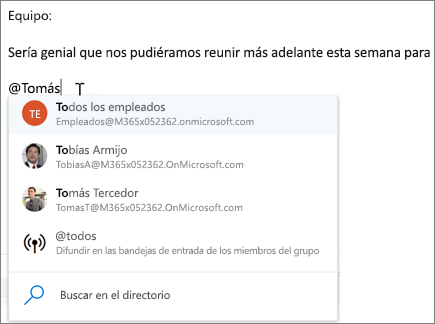
Compartir un archivo como datos adjuntos
Outlook le ofrece la opción de adjuntar archivos desde su equipo o desde sus ubicaciones en la nube, como OneDrive y SharePoint.
-
Seleccione Adjuntar

-
Elija un archivo adjunto sugerido, Explore el equipoo Explore ubicaciones en la nube.
-
Seleccione el archivo que desee compartir.
-
Si elige un archivo de una ubicación en la nube, seleccione compartir como vínculo de OneDrive o adjuntar como una copia.
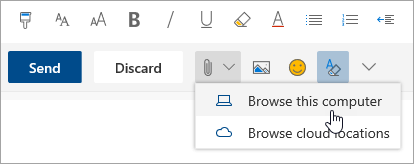
Nota: Las características y la información de esta guía se aplican a Outlook en la web como disponibles a través de Microsoft 365.







